Excel将多列合并成一列的方法
2023-06-07 11:16:06作者:极光下载站
excel是一款功能强大,能够帮助我们快速完成数据处理的表格文档编辑程序,在这款程序中,我们可以对数据进行排序、筛选以及计算等各种操作。在使用Excel程序编辑表格文档的过程中,有的小伙伴想要将多列的内容合并为一列,但又不知道该怎么进行设置,其实很简单,我们有两种方法可以进行选择,一种是使用concatenate公式,另一种是手动输入“=A46&C46&D46”。有的小伙伴可能不清楚具体的操作方法,接下来小编就来和大家分享一下Excel将多列合并成一列的方法。
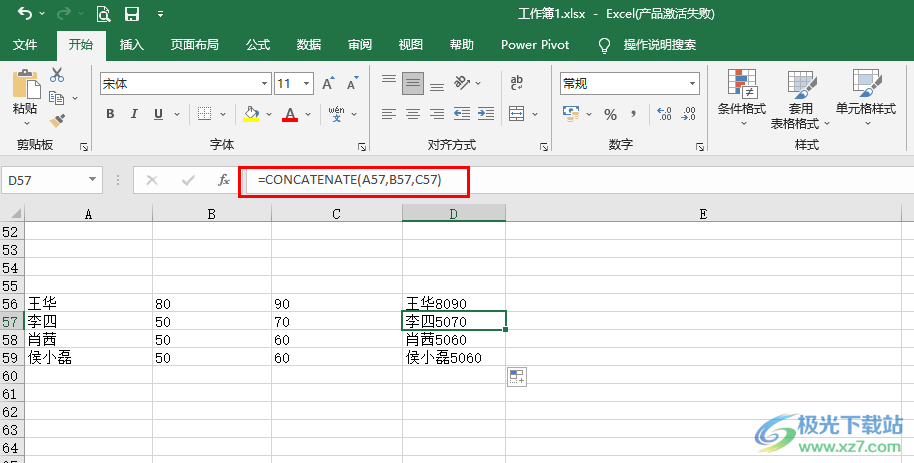
方法步骤
方法一
1、第一步,我们在桌面找到一个表格文档,右键单击该文档,然后在菜单列表中点击“打开方式”选项,再在子菜单列表中点击选择“Excel”
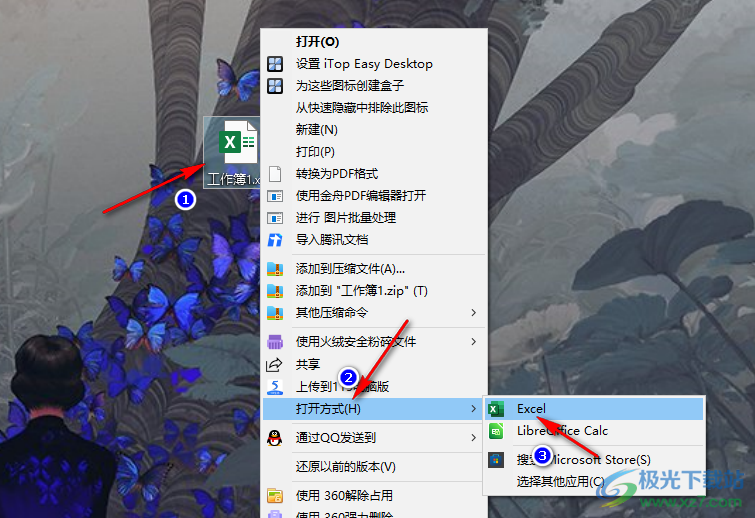
2、第二步,进入Excel页面之后,我们在目标单元格中输入“=A46&C46&D46”,这里的A46等单元格可以替换为自己表格中的实际单元格,“&”符号是“shift+7”,输入完成之后我们点击回车键就可以得到几个单元格合并的结果了
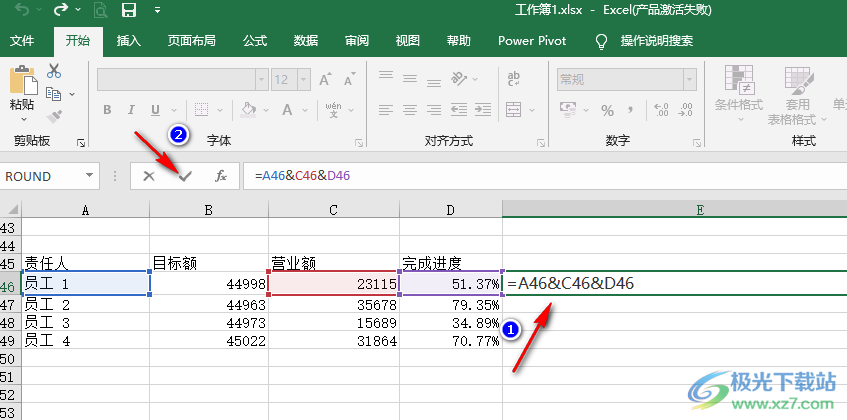
方法二
3、第三步,我们在单元格中输入公式“=concatenate(A57,B57,C57)”,该公式中的单元格同样可以更改,需要新增单元格时,我们将输入法切换为英文,然后输入逗号“,”接着点击需要新的需要合并的单元格,最后点击“√”或是回车键即可
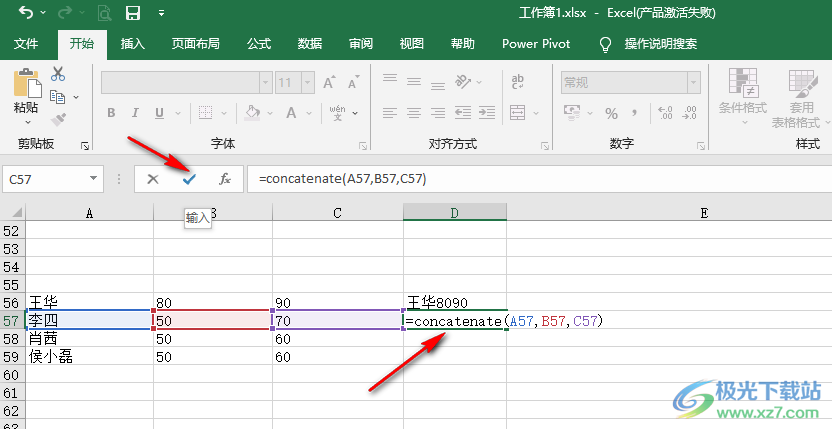
4、第四步,我们点击“√”图标之后,在单元格中就可以看到合并之后的结果了
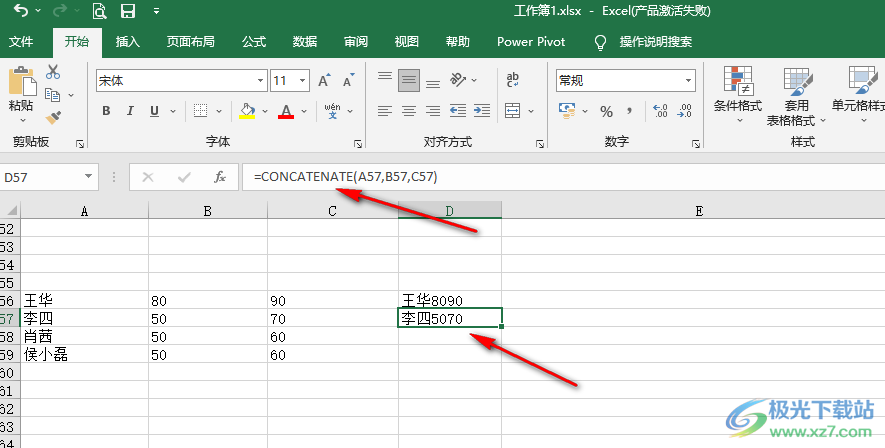
5、第五步,想要快速完成剩余单元格的填充,我们将鼠标移到结果单元格右下角那一点,然后双击该店就能自动得到其余单元格的合并结果了
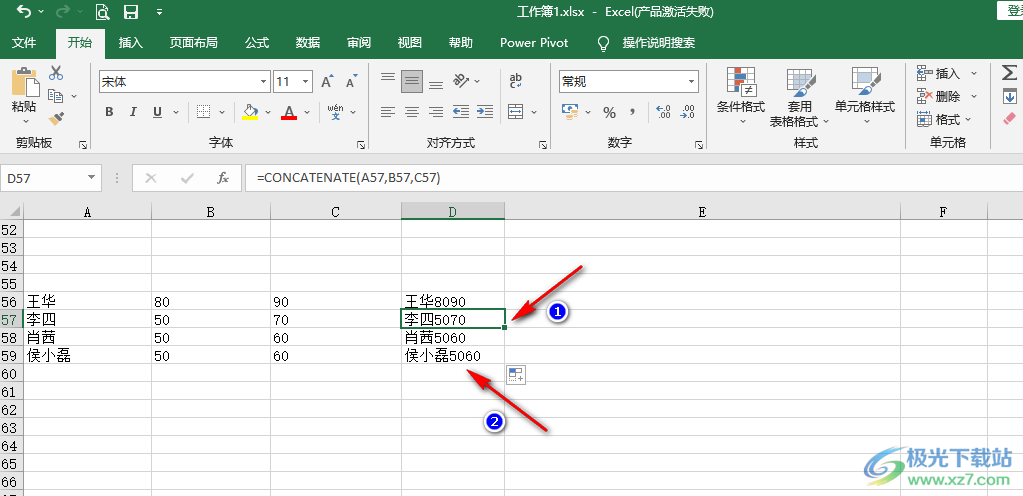
以上就是小编整理总结出的关于Excel将多列合并成一列的方法,我们在Excel中可以使用公式“=concatenate(A57,B57,C57)”,也可以直接输入“=A46&C46&D46”,两种方法任选其中一种进行操作即可,感兴趣的小伙伴快去试试吧。
